辽宁特种设备动态信息监管系统
沈阳特种设备动态监管系统常见问题汇总
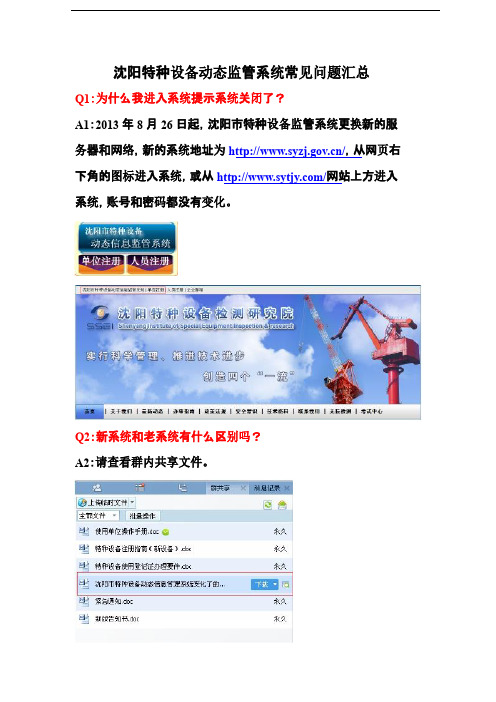
沈阳特种设备动态监管系统常见问题汇总Q1:为什么我进入系统提示系统关闭了?A1:2013年8月26日起,沈阳市特种设备监管系统更换新的服务器和网络,新的系统地址为/,从网页右下角的图标进入系统,或从/网站上方进入系统,账号和密码都没有变化。
Q2:新系统和老系统有什么区别吗?A2:请查看群内共享文件。
Q3:我的账号密码进不去了,怎么回事?A3:首先确定你的账号是否开通(到南湖西门办事大厅办理),如未开通则不可使用。
如已经开通,但账号密码不对,请携带单位组织机构代码证复印件(公章)、特种设备管理人员证到南湖西门办事大厅查询。
Q4:我想提补证申请,为什么找不到了?A4:新版系统取消了补证申请,信息修正完整之后,可带要件直接去浑南审批大厅办理登记证。
Q5:我有一台以前注册过的设备,但是在监察系统中没有数据,我应该怎么办?A5:过程如下:注册账号-账号开通-录入设备(在用设备信息入库)-报检(定期检验)-到南湖西门服务大厅审批-定期检验-领取报告-浑南审批大厅领证。
Q6:为什么我的设备安装检验报告拿到了,却不能提交注册申请?A6:请检查设备状态是否为“待确认设备”,管理工作状态为“安装告知检验合格”。
如待确认设备,则需要使用单位在设备信息库中点击设备信息确认。
如管理工作状态不对,则是前面工作未完成。
新设备的办理过程为:新设备录入-告知-监察批准-安检约请-安装检验-领取报告-注册申请-领证。
请检查你的工作是否全部完成。
Q7:我的设备是新安装的,还没有领取登记证,想更改使用单位名字,以前可以做产权移交,现在产权移交没了,我应该怎么办。
A7:请携带单位组织机构代码证复印件(公章)、特种设备管理人员证、本人身份证、检验报告、单位情况说明(新老使用单位公章)到南湖西门办事大厅更改。
Q8:我的设备在监察系统中存在,但是为什么我的账号设备信息库里没有呢?(如何修改设备的使用单位名字)A8:如果设备的使用单位名字和账号的单位名称不符(差一个字也不行),则无法看到设备。
特种设备网上告知流程解析

特种设备网上告知流程解析中油吉林化建辽阳项目部编制人:年月日摘要:本文主要讲述特种设备安装改造维修告知在网上申报的程序。
关键词:特种设备网络告知一、引言在网络飞速发展的今天,各项工作都与网络息息相关。
在我们辽阳项目部目前的日常工作中网上工作主要包括特种设备安装改造维修网络告知、上网报ERP材料计划、通过E6软件上网编制交工资料目录等。
辽宁省是全国第一批进行特种设备网上安装改造维修告知的试点省份,在这里介绍一下网络告知的具体流程。
二、告知流程2.1注册2.1.1单位注册登陆IE浏览器,在地址栏里输入,然后打开辽宁特种设备公众信息网网页(如图1);图1 辽宁特种设备公众信息网主页点击网站右侧的“监管系统单位注册”,即打开“单位注册”页面(如图2),在“注册平台信息”中选择“生产单位”,在“单位基本信息”、“单位管理员基本信息”(电子邮箱及密码提示问题须认真填写,它是找回密码的依据)和“登陆信息”(账号和密码即为登陆系统时的用户名和密码)中填写所需内容;图2 单位注册信息填写页面所有信息填写无误后,点击“提交”后,单位注册申请就提交到了省级系统管理员处,需等待省级系统管理员的审批,注册申请提交后,将化建公司的组织机构代码证、企业法人营业执照、特种设备制造许可证等公司资质文件带到辽宁省技术质量监督局省级系统管理员处,经审批合格后单位及单位管理员注册完毕,可以进入系统登陆。
2.1.2人员注册单位及单位管理员注册成功后,使用监管系统的人员才可以注册,点击网站右侧的“监管系统人员注册”,即打开“人员注册”页面(如图3),在“人员基本信息”和“登陆信息”中填写所需内容,图3 人员注册信息填写页面所有信息填写无误后,点击“提交”后,注册申请就提交到了单位管理员处,单位管理员的审批后,人员注册完毕,可以进入系统登陆。
2.2业务流工作设置2.2.1打开点击辽宁特种设备公众信息网网站右侧“辽宁特种设备动态信息-监管系统登录”,此时会弹出一个对话框提示安装软件,点击“是”后将自动下载程序控件,等待1至2分钟时间以后,如果网速慢的话等待时间可能会稍微长一些,下载完毕将自动进入到监管系统的登陆界面(如图4);图4 监管系统登陆界面2.2.2输入单位管理员用户名和密码登陆后,即进入系统的操作界面(如图5)。
辽宁特种设备检验网上登录使用手册
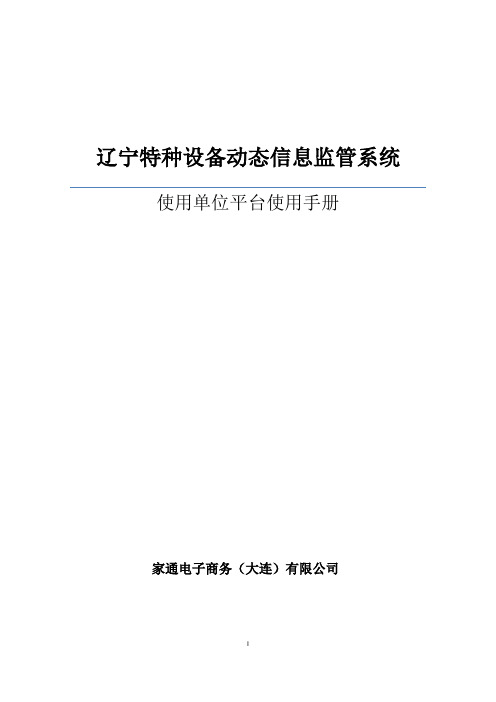
辽宁特种设备动态信息监管系统使用单位平台使用手册家通电子商务(大连)有限公司目录第一章个人注册 (1)第二章登录 (3)第三章设备信息录入、入库 (5)第四章注册登记 (7)4.1 可直接注册的新设备注册登记 (7)4.1.1 使用单位设备信息录入、入库 (7)4.1.2 使用单位起草注册申请 (7)4.1.3 监察机构审批通过 (10)4.2 需要安装监检的新设备注册登记 (10)4.2.1 设备信息录入、入库 (11)4.2.2 安装单位起草安装告知 (11)4.2.3 安装告知审核发送 (11)4.2.4 监察机构审批通过 (11)4.2.5 使用单位起草注册申请 (11)4.2.6 监察机构审批通过 (11)4.3 需要首检的新设备(厂车、起重机)注册登记 (12)4.3.1 设备信息录入、入库 (12)4.3.2 使用单位发起首次检验约请申报 (12)4.3.3 监察机构审批通过 (13)4.3.4 使用单位起草注册申请 (13)4.3.5 监察机构审批通过 (13)4.4 在用设备注册登记 (14)4.4.1 设备信息录入、入库 (14)4.4.2 使用单位发起委托全面检验申报 (14)4.4.3 监察机构审批通过 (15)4.4.4 使用单位起草注册申请 (15)4.4.5 监察机构审批通过 (15)4.5 到岸进口设备注册登记 (16)4.5.1 设备信息录入、入库 (16)4.5.2 使用单位发起进口设备检验申请 (16)4.5.3 监察机构审批通过 (17)4.5.4 使用单位起草注册申请 (17)4.5.5 监察机构审批通过 (17)第五章维修改造 (18)5.1 设备维修改造 (18)5.1.1 安装单位起草维修/改造/维改告知 (18)5.1.2 监察机构受理 (19)5.1.3 使用单位起草变更使用申请 (19)5.1.4 监察机构审批通过 (20)第六章停用/启用/报废/信息修正 (21)6.1 设备停用/启用/报废/信息修正申请 (21)6.1.1 设备停用/启用/报废 (21)6.1.2 设备信息修正 (22)6.1.3 监察机构审批通过 (24)第七章过户、移装、过户移装 (25)7.1 设备过户 (25)7.1.1 原使用单位A提交过户申请 (25)7.1.2 监察机构受理原使用单位A的过户申请 (26)7.1.3 新使用单位B提交过户使用申请 (27)7.1.4 监察机构受理新使用单位B的过户使用申请 (29)7.2 设备移装 (29)7.2.1 使用单位起草设备移装申请 (30)7.2.2 监察机构审批移装申请 (31)7.2.3 安装单位起草安装告知 (31)7.2.4 安装告知审核发送 (31)7.2.5 监察机构受理安装告知 (31)7.2.6 使用单位提交移装使用申请 (31)7.2.7 监察机构审批通过 (32)7.3 设备过户移装 (32)7.3.1 原使用单位A提交过户移装申请 (33)7.3.2 监察机构受理原使用单位A的过户移装申请 (34)7.3.3 安装单位起草安装告知 (34)7.3.4 安装告知审核发送 (34)7.3.5 监察机构受理安装告知 (34)7.3.6 新使用单位B提交过户移装使用申请 (34)7.3.7 监察机构审批通过 (34)第八章设备补证 (35)8.1 设备补证 (35)8.1.1 使用单位起草设备补证申请 (35)8.1.2 监察机构审批通过 (36)第一章个人注册使用“辽宁特种设备动态信息监管系统”的所有个人用户都必须先注册,经过管理人员审核通过,建立个人账户,才能够正常进入“辽宁特种设备动态信息监管系统”进行各项管理工作。
辽宁特种设备动态信息监管系统

辽宁特种设备动态信息监管系统————————————————————————————————作者: ————————————————————————————————日期:ﻩ辽宁特种设备动态信息监管系统安装单位平台使用手册家通电子商务(大连)有限公司目录第一章使用前准备工作........................................................................ 错误!未定义书签。
1.1系统简介以及运行环境ﻩ错误!未定义书签。
1.2ﻩ系统工作流程ﻩ错误!未定义书签。
1.2.1 ................. 需要安装监检的新设备注册登记流程ﻩ错误!未定义书签。
1.2.2 .............................................. 设备维修改造流程ﻩ错误!未定义书签。
1.2.3 ...................................................... 设备移装流程ﻩ错误!未定义书签。
1.2.4 .................................................................................. 设备过户移装流程错误!未定义书签。
第一章使用前准备工作1.1 系统简介以及运行环境“辽宁特种设备动态信息监管系统”(简称“辽特监系统”)是在辽宁省质量技术监督局领导下由大连家通燃气公司组织相关单位开发的辽宁省通用特种设备监察与检验的动态信息监管系统。
“辽特监系统”是基于最新JAVA技术开发的浏览器模式管理软件,无需安装客户端,用户只要启动任意一款浏览器(推荐使用谷歌浏览器),在浏览器的地址栏输入“辽特监系统”系统网址(系统正常投用后以管理部门公告的系统网址):回车即可进入“辽特监系统”监管系统主界面,如下图所示:操作人员输入正确的用户名和密码,鼠标左键单击“登录”即可进入监管系统。
辽宁特种设备追溯管理系统任务下派填写

辽宁特种设备追溯管理系统任务下派填写摘要:1.辽宁特种设备追溯管理系统简介2.任务下派的意义和流程3.填写要求及注意事项正文:【辽宁特种设备追溯管理系统简介】辽宁特种设备追溯管理系统是一款针对特种设备进行全过程管理的软件系统。
特种设备是指在生产、科研、生活等领域中具有一定危险性、需要特殊管理和监督的设备。
该系统主要功能包括设备档案管理、设备维护保养、设备安全监察、设备报废等,有助于提高特种设备的管理效率和使用安全性。
【任务下派的意义和流程】任务下派是指将具体的工作任务分配给相应的责任人,以确保任务的有效执行。
在辽宁特种设备追溯管理系统中,任务下派功能主要针对设备维护保养、安全监察等具体任务,有助于明确责任、提高工作效率。
任务下派的流程如下:1.确定任务:根据设备管理需求,明确需要下派的任务内容。
2.分配任务:将任务分配给相应的责任人,同时设定任务开始和结束时间、任务进度等要求。
3.执行任务:责任人根据任务要求进行具体操作,并按时提交任务结果。
4.监督任务:对任务执行过程进行监督,确保任务按照既定时间和要求完成。
5.完成任务:任务完成后,进行验收和总结,为今后的设备管理提供参考。
【填写要求及注意事项】在使用辽宁特种设备追溯管理系统进行任务下派时,应注意以下几点:1.确保信息准确:任务下派时,应确保任务内容、责任人等信息准确无误,以免造成执行困难。
2.明确任务要求:对于每个任务,应明确任务的具体要求、完成标准和时限,以便责任人有针对性地进行操作。
3.及时沟通协调:在任务执行过程中,如遇到问题或困难,应及时进行沟通协调,确保任务顺利进行。
4.关注任务进度:对于正在执行的任务,应关注其进度,确保任务按时完成。
5.保存相关记录:任务完成后,应保存相关记录,以备今后查询或评估。
总之,辽宁特种设备追溯管理系统的任务下派功能是提高设备管理效率和安全性的重要手段。
推进特种设备动态信息监管

台 ,做 到一单 位一 平 台 ,在该 平 台 上 实 现 使 用 单 位 对 本 单 位 的设 备
管 理 ; 过 提供灵 活 多变 的应用模 通
式 与 完备 的业务 功能 ,并开 展量体
特 种设 备信 息化 建设 时 ,没有用 信 息 化 的方法 简单 复制传 统 的工作 模
裁 衣 式 的单 独功 能拓 展 ,吸引使 用 单 位 的应用 ,充分 发挥 大 中型企 业 在信 息化过 程 中的作 用 。这 样就 解 决 了 辽 宁省 8 % 设 备 信 息 的 动 态 5 维 护 问 题 并 可 确 保 这 部 分 信 息 的 真 实准确 。对 另外不 具备 安全 管理
辽宁省市 县 ( 区) 市 标准 化作业人员培训班
e 辽 宁省质量技 术监督局
用信息 化手段 改进工作模式
随着 我 国经济 的快 速 发展 ,特
Байду номын сангаас
企 业 占使 用 单 位 总 数 的 2 %,归 0 属这 些 使 用 单 位 的 特 种 设 备 数 量
占到 了全省 特 种 设备 总数 的 8 %, 5
以上考 虑使 得 系统 在投 入 实际
于 消 除 事故 隐患 、降低 事 故 风 险 , 这样才能体现信息化 的真正价 值。 特 种设 备 安全 检查 必须 考虑 在
信 息化 的基 础上创 新 工作模 式 与方 法 ,从 而促进 信息 化建 设跟 进发 展 并 形成 良性 互动 ,从而使 得 特种设
辽 宁省 质量 技术 监督 局 在进 行
使用 单位 担负 特种设 备 数据 源头 质
量责任 的共识 ,将 原先 的 “ 你报 表 ,
我来干 ”转变 为 “ 你来 干 , 我监督 ” 。 这不 仅极 大减 轻 了监察 机构 的工 作 强 度 ,提 高 了数 据质量 ,而 且 明 晰 了特种 设备 信息 化过 程 中 ,设 备原 始信 息的录入与维护责任 。
关于启用辽宁省特种设备质量安全追溯管理系统的通知
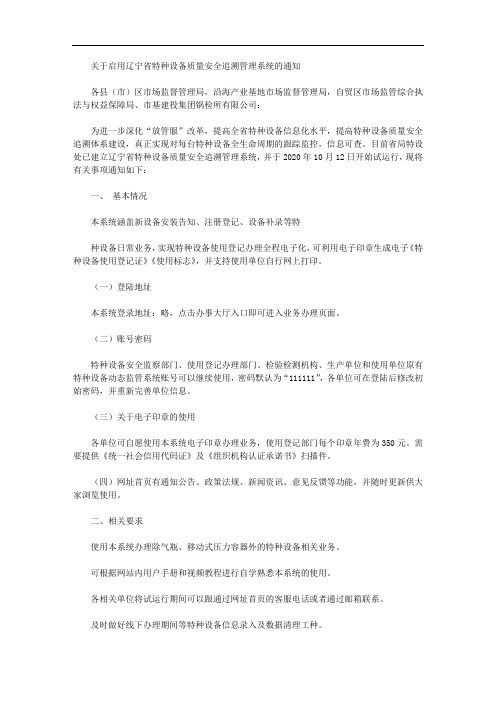
关于启用辽宁省特种设备质量安全追溯管理系统的通知各县(市)区市场监督管理局,沿海产业基地市场监督管理局,自贸区市场监管综合执法与权益保障局、市基建投集团锅检所有限公司:为进一步深化“放管服”改革,提高全省特种设备信息化水平,提高特种设备质量安全追溯体系建设,真正实现对每台特种设备全生命周期的跟踪监控,信息可查。
目前省局特设处已建立辽宁省特种设备质量安全追溯管理系统,并于2020年10月12日开始试运行,现将有关事项通知如下:一、基本情况本系统涵盖新设备安装告知、注册登记、设备补录等特种设备日常业务,实现特种设备使用登记办理全程电子化,可利用电子印章生成电子《特种设备使用登记证》《使用标志》,并支持使用单位自行网上打印。
(一)登陆地址本系统登录地址:略,点击办事大厅入口即可进入业务办理页面。
(二)账号密码特种设备安全监察部门、使用登记办理部门、检验检测机构、生产单位和使用单位原有特种设备动态监管系统账号可以继续使用,密码默认为“111111”,各单位可在登陆后修改初始密码,并重新完善单位信息。
(三)关于电子印章的使用各单位可自愿使用本系统电子印章办理业务,使用登记部门每个印章年费为350元。
需要提供《统一社会信用代码证》及《组织机构认证承诺书》扫描件。
(四)网址首页有通知公告、政策法规、新闻资讯、意见反馈等功能,并随时更新供大家浏览使用。
二、相关要求使用本系统办理除气瓶、移动式压力容器外的特种设备相关业务。
可根据网站内用户手册和视频教程进行自学熟悉本系统的使用。
各相关单位将试运行期间可以跟通过网址首页的客服电话或者通过邮箱联系。
及时做好线下办理期间等特种设备信息录入及数据清理工种。
在省内开展特种设备监督检验和定期检验业务的特种设备综合检验机构应及时将新产生的检验数据上传至本系统。
营口市市场监督管理局二O二O年十月十五日(非正式文本,仅供参考。
若下载后打开异常,可用记事本打开)。
特种设备网上告知流程解析
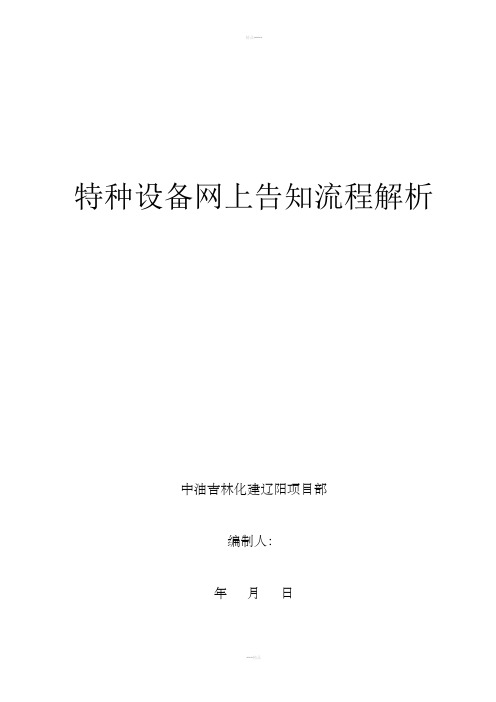
特种设备网上告知流程解析中油吉林化建辽阳项目部编制人:年月日摘要:本文主要讲述特种设备安装改造维修告知在网上申报的程序。
关键词:特种设备网络告知一、引言在网络飞速发展的今天,各项工作都与网络息息相关。
在我们辽阳项目部目前的日常工作中网上工作主要包括特种设备安装改造维修网络告知、上网报ERP材料计划、通过E6软件上网编制交工资料目录等。
辽宁省是全国第一批进行特种设备网上安装改造维修告知的试点省份,在这里介绍一下网络告知的具体流程。
二、告知流程2.1注册2.1.1单位注册登陆IE浏览器,在地址栏里输入,然后打开辽宁特种设备公众信息网网页(如图1);图1 辽宁特种设备公众信息网主页点击网站右侧的“监管系统单位注册”,即打开“单位注册”页面(如图2),在“注册平台信息”中选择“生产单位”,在“单位基本信息”、“单位管理员基本信息”(电子邮箱及密码提示问题须认真填写,它是找回密码的依据)和“登陆信息”(账号和密码即为登陆系统时的用户名和密码)中填写所需内容;图2 单位注册信息填写页面所有信息填写无误后,点击“提交”后,单位注册申请就提交到了省级系统管理员处,需等待省级系统管理员的审批,注册申请提交后,将化建公司的组织机构代码证、企业法人营业执照、特种设备制造许可证等公司资质文件带到辽宁省技术质量监督局省级系统管理员处,经审批合格后单位及单位管理员注册完毕,可以进入系统登陆。
2.1.2人员注册单位及单位管理员注册成功后,使用监管系统的人员才可以注册,点击网站右侧的“监管系统人员注册”,即打开“人员注册”页面(如图3),在“人员基本信息”和“登陆信息”中填写所需内容,图3 人员注册信息填写页面所有信息填写无误后,点击“提交”后,注册申请就提交到了单位管理员处,单位管理员的审批后,人员注册完毕,可以进入系统登陆。
2.2业务流工作设置2.2.1打开点击辽宁特种设备公众信息网网站右侧“辽宁特种设备动态信息-监管系统登录”,此时会弹出一个对话框提示安装软件,点击“是”后将自动下载程序控件,等待1至2分钟时间以后,如果网速慢的话等待时间可能会稍微长一些,下载完毕将自动进入到监管系统的登陆界面(如图4);图4 监管系统登陆界面2.2.2输入单位管理员用户名和密码登陆后,即进入系统的操作界面(如图5)。
特种设备智能化动态监管平台项目可行性研究报告

特种设备智能化动态监管平台项目可行性研究报告一、项目简介
文峰特种设备智能化动态监管平台项目是一个实现对文峰特种设备的智能化、动态监管的系统,旨在通过分析现有文峰特种设备的状态、安全性、故障状况等信息,运用大数据和人工智能技术,构建出一个完善的监管平台,实现对文峰特种设备的智能化监控、远程管控,以解决特种设备安全运行的难题。
二、项目目标
1、建立一个完整的文峰特种设备智能化动态监管平台,实现文峰特种设备的智能化、远程管理;
2、完善文峰特种设备的运行记录和报警系统,进行设备状态的实时监测;
3、构建平台的故障诊断功能,实现精准的故障诊断;
4、搭建平台安全信息报警功能,提高特种设备的安全性。
三、项目可行性研究
1、技术可行性
文峰特种设备智能化动态监管平台建立的基础是对文峰特种设备的智能化、动态监管,以及大数据和人工智能技术的支持。
目前我国智能家庭监控系统、智能安防监控系统等领域已经发展较成熟,已有较好的技术条件可以支持本项目的技术可行性。
2、经济可行性
文峰特种设备智能化动态监管平台主要围绕大数据和人工智能技术的应用设计。
网上申请办理特种设备使用登记证流程

网上申请办理特种设备使用登记证流程一、使用单位登记注册①登入辽宁特种设备动态信息监管系统(),进入使用单位管理平台,进行使用单位注册,按提示完成注册。
②与各市(区)市场监管局特设科联系,完成帐户开通。
忘记帐号和密码的,请与各市(区)市场监管局特设科联系,进行查询。
(站前:;西市:;产业基地:;老边:;鲅鱼圈:;盖州:;大石桥:)二、设备登记注册使用用户名和密码,登入辽宁特种设备动态信息监管系统()。
进入单位帐户后,通过“设备信息库”查询所要办理的设备使用状态及管理工作状态。
根据设备使用状态和管理工作状态,分类进行以下操作:未查到的设备:建议在“已发证或已检验无证设备信息补录”模块中进行操作,按“已发证或已检验无证设备信息补录——已发证或已检验无证设备信息注册申请——已发证或已检验无证设备信息注册审核提交”顺序进行操作。
未注册设备:按管理工作状态进行分类操作。
管理工作状态为“未进行任何工作”的,在“新增设备注册查询修改”或“首次检验设备信息查询修改”中补全设备相关信息,然后再进行“新增设备注册申请”(或“首次检验设备注册申请”)——“新增设备注册审核提交”(或“首次检验设备注册审核提交”)。
管理工作状态为“安装监督检验中”、“安装约请”或“已完成安装告知”的,请在“新增设备安装监检信息录入”(或“录入首次检验信息”)中录入监检信息,然后再进行“新增设备注册申请”(或“首次检验设备注册申请”)——“新增设备注册审核提交”(或“首次检验设备注册审核提交”)。
在用设备:如需更改设备信息,请在“已注册设备信息修改”中按编辑——提交顺序进行操作。
待市审批局批准后,再在“已注册设备补证管理”模块操作,按“设备补证申请编辑”——“补证申请审核提交”顺序操作。
不需要更改设备信息的,请直接在“已注册设备补证管理”模块操作,按“设备补证申请编辑”——“补证申请审核提交”顺序操作。
申请时注意事项:⑴打印《使用登记表》:点开所申报的信息条目,在“设备基本信息”的右下角按“打印”即可;工业管道另需打印《压力管道基本信息汇总表——工业管道》。
辽宁特种设备动态信息监管系统
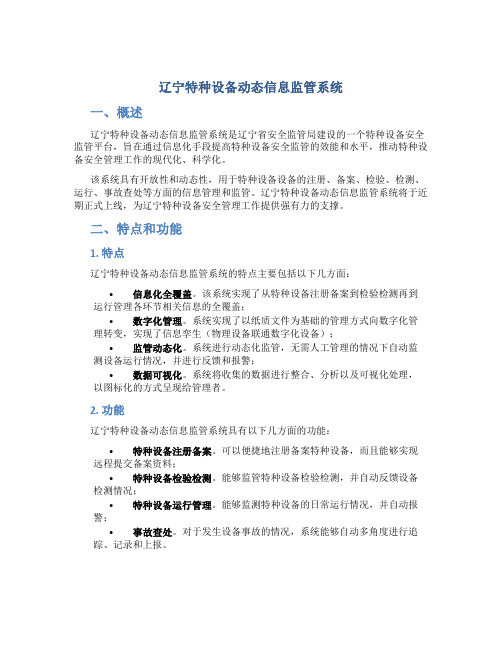
辽宁特种设备动态信息监管系统一、概述辽宁特种设备动态信息监管系统是辽宁省安全监管局建设的一个特种设备安全监管平台,旨在通过信息化手段提高特种设备安全监管的效能和水平,推动特种设备安全管理工作的现代化、科学化。
该系统具有开放性和动态性,用于特种设备设备的注册、备案、检验、检测、运行、事故查处等方面的信息管理和监管。
辽宁特种设备动态信息监管系统将于近期正式上线,为辽宁特种设备安全管理工作提供强有力的支撑。
二、特点和功能1. 特点辽宁特种设备动态信息监管系统的特点主要包括以下几方面:•信息化全覆盖。
该系统实现了从特种设备注册备案到检验检测再到运行管理各环节相关信息的全覆盖;•数字化管理。
系统实现了以纸质文件为基础的管理方式向数字化管理转变,实现了信息孪生(物理设备联通数字化设备);•监管动态化。
系统进行动态化监管,无需人工管理的情况下自动监测设备运行情况,并进行反馈和报警;•数据可视化。
系统将收集的数据进行整合、分析以及可视化处理,以图标化的方式呈现给管理者。
2. 功能辽宁特种设备动态信息监管系统具有以下几方面的功能:•特种设备注册备案。
可以便捷地注册备案特种设备,而且能够实现远程提交备案资料;•特种设备检验检测。
能够监管特种设备检验检测,并自动反馈设备检测情况;•特种设备运行管理。
能够监测特种设备的日常运行情况,并自动报警;•事故查处。
对于发生设备事故的情况,系统能够自动多角度进行追踪、记录和上报。
三、应用价值辽宁特种设备动态信息监管系统的建设,从多个方面为安全监察工作提供支持。
具体价值在以下几方面:•信息共享与互通。
各监管部门之间能够共享更全面的信息,从而做出更准确的判断;•安全防范和预警。
对于特种设备运行过程中的数据进行实时监测,能够提高预防和避免安全事故的发生;•违规行为检测和防范。
系统能够自动记录和反馈设备的检测情况和偏离标准的数据情况,并对于问题进行及时的处理和防范。
辽宁特种设备动态信息监管系统为特种设备的安全监管工作提供了有力的保障,同时也是建设“互联网+监管”新时代的重要一步。
全国特种设备监察管理系统

全国特种设备监察管理系统1. 简介全国特种设备监察管理系统(以下简称“特种设备系统”)是一个用于管理和监察全国范围内的特种设备的综合信息系统。
特种设备是指在特定的工作条件下使用的,用于提供特定的物质和能量的设备,如锅炉、压力容器、起重机械等。
特种设备系统涵盖了特种设备的登记注册、安全检验、监督管理等多个环节。
特种设备系统的建立旨在加强对特种设备的监察管理,提高特种设备的安全性和可靠性,保障人民群众的生命财产安全。
系统的设计考虑到了多个利益相关方的需求,如特种设备使用单位、特种设备检验机构、监察部门等。
2. 功能模块特种设备系统包含以下主要功能模块:2.1 特种设备登记注册特种设备使用单位可以通过特种设备系统完成设备的登记注册。
使用单位需要提供设备的基本信息,如设备名称、型号、制造单位等。
系统将为每台设备生成唯一的注册编号,用于设备的标识和查询。
2.2 安全检验管理特种设备的安全检验是特种设备管理的重要环节。
特种设备使用单位可以通过特种设备系统预约安全检验。
系统将根据特种设备的类型和检验周期生成检验计划,并通知使用单位进行检验预约。
特种设备检验机构可以通过系统接受检验任务,并在完成检验后向系统提交检验报告。
2.3 监督管理特种设备系统通过对特种设备使用单位和特种设备检验机构的监督管理,确保特种设备的安全运行。
系统将定期对特种设备使用单位进行现场检查,并记录检查结果。
对于不符合相关要求的使用单位,系统将采取相应的监督措施。
同时,系统还将对特种设备检验机构的资质和工作质量进行评估和监管。
2.4 数据统计与分析特种设备系统收集并统计特种设备的相关数据,如设备的数量、检验情况、事故情况等。
系统可以生成各类报表和统计图表,帮助监管部门和决策者分析特种设备的安全状况和趋势,及时发现和解决安全隐患。
3. 技术特点特种设备系统采用先进的信息技术手段,具有以下技术特点:3.1 互联网+技术特种设备系统基于互联网技术构建,使用云计算、大数据和物联网等技术,能够实现设备信息的实时获取、远程管理和共享。
初论特种设备动态信息监管系统管理应用的网络技术优势

初论特种设备动态信息监管系统管理应用的网络技术优势摘要:特种设备动态信息监管系统是特种设备网络化管理应用的一种新的工作模式。
本文叙述了特种设备动态信息监管系统实现特种设备使用单位动态维护管理模块化操作的便捷应用,论述分析了该系统对本企业特种设备(起重机)安全管理的网络技术优势。
关键词:特种设备动态信息监管系统使用单位安全管理起重机随着信息技术的高速发展,现代企业的运作越来越依赖计算机,辽宁省特种设备动态信息监管系统(以下简称《监管系统》)是按照《特种设备安全监察条例》(1)(以下简称《条例》)实现特种设备信息化建设应用的管理工作模式,其使用单位平台可以通过灵活方便的模块化操作与完备的业务功能及功能拓展,来运作和实现对本企业特种设备的安全管理。
1 《监管系统》模块化操作1.1 登录主界面使用单位打开《监管系统》登录界面——填写用户名、密码即可进入系统主界面窗口(见图1)。
系统主界面窗口中有标题栏、状态栏、导航栏、快捷菜单、退出按钮等。
登陆系统选。
使用单位打开《监管系统》登录界面——填写用户名、密码即可进入系统主界面窗口(见图1)。
系统主界面窗口中有标题栏、状态栏、导航栏、快捷菜单、退出按钮等。
登陆系统选1.2 部分流程设置和主要便捷功能流程设置:选择《系统管理》《业务工作流》《设备流程定义》定义一个新工作流等。
如果具有某个权限人的,因为某种原因而不能再继续工作,那么该使用单位工作平台的管理员就可以通过这里,把这个权限转移给相应的人:比如:某特种设备单位生产制造的设备要安装在本单位使用,就需要该单位生产制造工作平台相关人员进行该设备“安装告之”的网上提交申请并办理。
在导航栏设备录入,在设备信息录入窗口中用户可以根据设备信息相关参数填写设备信息并保存,然后可选择相应功能:如在用设备信息录入;新设备信息录入等。
2 《监管系统》在起重机管理上的应用自公司使用《监管系统》建立使用单位工作平台以来,在用起重机的重新注册登记、办理使用证、设备变更、设备补证、移装申请、改造申请,全部是网上提交申请;新增起重机在检验数据输入后,使用单位就可直接网上办理注册申请,缩短了工作环节,提高工作效率。
天津特种设备动态信息监管系统介绍

设计原则
一数一源,源头录入,确保数据的唯一性; 充分共享,层层核实,确保数据的准确性; 方便使用,提升管理,确保功能的实用性; 立足当前,兼顾长远,确保程序的扩展性; 多层安全机制,加密传输,确保数据安全;
系统开发工具
PowerBuilder具有强 大的数据库连接和数 据处理功能,使开发人 员的工作更快、成本 更低、质量更高、功 能更强。
丰富的业务应用 系统涵盖了《特种设备安全监察条例》所规定的特种设备各项相关 业务。包括设备告知、注册、检验、变更、报废;单位行政许可申请、 受理、评审、发证、变更;人员资格申请、培训、考核、发证、变更; 现场监察、应急响应、事故处理等。 推送式工作环境 把个人需要关注的信息、正在参与的工作和计划、需要处理的业务 提取并推送到用户面前,通过点击自动进入相应需要处理的业务环节。 便于实现业务的及时快速处理,提高办公效率。 灵活的权限分配体系 系统具有灵活的权限分配能力,可以根据不同单位的不同的业务功能 不同的工作流程为不同人员分配权限,从而更好的完成监察工作,具有 灵活多变,涵盖全面的特点。
严谨的数据源控制 智能的动态监管信息提取和汇总能力 系统为监察机构管理工作提供待查任务管理、隐患设备管理、监管计 划、监检计划等处理平台,系统自动汇总监管信息以便帮助监察机构及 使用单位工作人员及时监控特种设备使用情况。同时系统中加入的预警 报警功能将及时向用户提供特种设备的当前信息保障安全生产全过程。 智能的动态监管信息提取和汇总能力帮助监察机构及其下属单位与下辖 单位更好的实现动态监管的功能。 强大的统计、分析和呈现能力 系统为用户提供了强大的报表、图表、统计、分析工具,用户可以 获得丰富和全面的统计信息,为今后工作提供参考和帮助。
填写单位基本信息
填写单位类型
特种设备网上告知流程解析
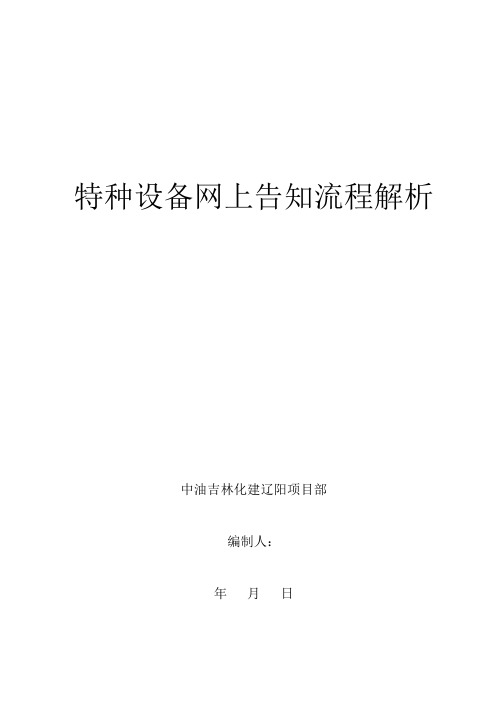
特种设备网上告知流程解析中油吉林化建辽阳项目部编制人:年月日摘要:本文主要讲述特种设备安装改造维修告知在网上申报的程序。
关键词:特种设备网络告知一、引言在网络飞速发展的今天,各项工作都与网络息息相关。
在我们辽阳项目部目前的日常工作中网上工作主要包括特种设备安装改造维修网络告知、上网报ERP材料计划、通过E6软件上网编制交工资料目录等。
辽宁省是全国第一批进行特种设备网上安装改造维修告知的试点省份,在这里介绍一下网络告知的具体流程。
二、告知流程2.1注册2.1.1单位注册登陆IE浏览器,在地址栏里输入,然后打开辽宁特种设备公众信息网网页(如图1);图1 辽宁特种设备公众信息网主页点击网站右侧的“监管系统单位注册”,即打开“单位注册”页面(如图2),在“注册平台信息”中选择“生产单位”,在“单位基本信息”、“单位管理员基本信息”(电子邮箱及密码提示问题须认真填写,它是找回密码的依据)和“登陆信息”(账号和密码即为登陆系统时的用户名和密码)中填写所需内容;图2 单位注册信息填写页面所有信息填写无误后,点击“提交”后,单位注册申请就提交到了省级系统管理员处,需等待省级系统管理员的审批,注册申请提交后,将化建公司的组织机构代码证、企业法人营业执照、特种设备制造许可证等公司资质文件带到辽宁省技术质量监督局省级系统管理员处,经审批合格后单位及单位管理员注册完毕,可以进入系统登陆。
2.1.2人员注册单位及单位管理员注册成功后,使用监管系统的人员才可以注册,点击网站右侧的“监管系统人员注册”,即打开“人员注册”页面(如图3),在“人员基本信息”和“登陆信息”中填写所需内容,图3 人员注册信息填写页面所有信息填写无误后,点击“提交”后,注册申请就提交到了单位管理员处,单位管理员的审批后,人员注册完毕,可以进入系统登陆。
2.2业务流工作设置2.2.1打开点击辽宁特种设备公众信息网网站右侧“辽宁特种设备动态信息-监管系统登录”,此时会弹出一个对话框提示安装软件,点击“是”后将自动下载程序控件,等待1至2分钟时间以后,如果网速慢的话等待时间可能会稍微长一些,下载完毕将自动进入到监管系统的登陆界面(如图4);图4 监管系统登陆界面2.2.2输入单位管理员用户名和密码登陆后,即进入系统的操作界面(如图5)。
辽宁特种设备动态信息监管系统
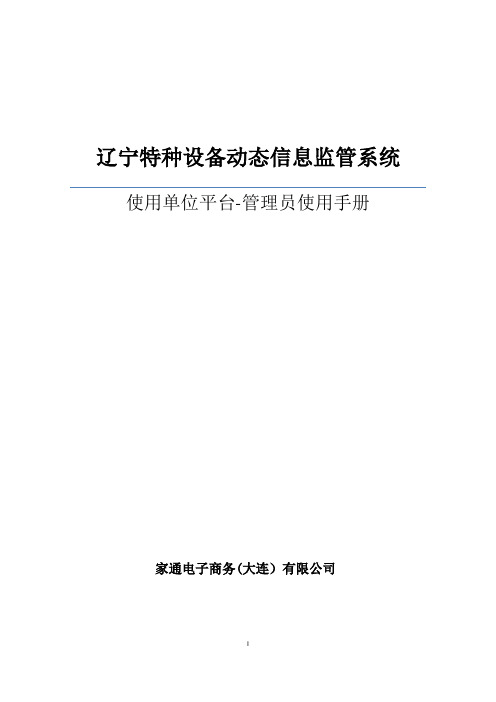
辽宁特种设备动态信息监管系统使用单位平台-管理员使用手册家通电子商务(大连)有限公司目录第一章单位注册 (1)第二章系统管理员权限 (2)第三章机构权限管理 (4)第四章局部工作流设置 (6)4。
1 局部工作流设置 (6)4。
2 设备流程定义 (6)4.3 修改流程 (21)第一章单位注册使用“辽宁特种设备动态信息监管系统"的所有单位用户都必须先注册,经过管理人员审核通过,建立单位账户,才能够正常进入“辽宁特种设备动态信息监管系统”进行各项管理工作。
在浏览器的地址栏输入“辽宁特种设备动态信息监管系统"系统网址(系统正常投用后以管理部门公告的系统网址)回车即可进入“辽宁省特种设备动态信息监管系统"监管系统主界面,如下图所示:(1)点击“单位注册"按钮,进入注册信息填写画面后,操作步骤如下:第一步:选择机构信息第二步:填写单位信息第三步:填写单位管理员信息第四步:填写登录信息第五步:提交提交完成,等待省级单位审批通过后,才能正常进入“辽宁特种设备动态信息监管系统”。
第二章系统管理员权限系统管理员与普通用户的最大区别在于功能权限分配不同。
系统管理员的左侧菜单栏里会显示所有菜单项;而普通用户的菜单栏里只显示授权的部分菜单项。
第三章机构权限管理系统管理员登陆自己的平台,通过“系统管理”——“机构权限管理”进入,可以对当前单位的其他系统用户划分用户组、并分配菜单。
具体操作步骤如下:(1)在“机构权限管理"界面,单击右下角的“新建角色信息”.(2)在弹出框中输入“角色名称”和“角色代码",用户可以输入任意汉字、英文字母、符号、数字的组合,点击“保存”。
(3)先单击选中刚才建立的用户组,然后点击右下角的“分配角色用户",(4)单击“用户选择",从弹出的用户列表中,选择将要添加到该组的用户后,点击“确定”。
选择用户后“保存"即可.(5)以上是给新建组分配人员。
- 1、下载文档前请自行甄别文档内容的完整性,平台不提供额外的编辑、内容补充、找答案等附加服务。
- 2、"仅部分预览"的文档,不可在线预览部分如存在完整性等问题,可反馈申请退款(可完整预览的文档不适用该条件!)。
- 3、如文档侵犯您的权益,请联系客服反馈,我们会尽快为您处理(人工客服工作时间:9:00-18:30)。
辽宁特种设备动态信息监管系统使用单位平台-管理员使用手册
家通电子商务(大连)有限公司
目录
第一章单位注册 (1)
第二章系统管理员权限 (2)
第三章机构权限管理 (4)
第四章局部工作流设置 (6)
4.1 局部工作流设置 (6)
4.2 设备流程定义 (6)
4.3 修改流程 (21)
第一章单位注册
使用“辽宁特种设备动态信息监管系统”的所有单位用户都必须先注册,经过管理人员审核通过,建立单位账户,才能够正常进入“辽宁特种设备动态信息监管系统”进行各项管理工作。
在浏览器的地址栏输入“辽宁特种设备动态信息监管系统”系统网址(系统正常投用后以管理部门公告的系统网址)回车即可进入“辽宁省特种设备动态信息监管系统”监管系统主界面,如下图所示:
(1)点击“单位注册”按钮,进入注册信息填写画面后,操作步骤如下:
第一步:选择机构信息
第二步:填写单位信息
第三步:填写单位管理员信息
第四步:填写登录信息
第五步:提交
提交完成,等待省级单位审批通过后,才能正常进入“辽宁特种设备动态信息监管系统”。
第二章系统管理员权限
系统管理员与普通用户的最大区别在于功能权限分配不同。
系统管理员的左侧菜单栏里会显示所有菜单项;而普通用户的菜单栏里只显示授权的部分菜单项。
第三章机构权限管理
系统管理员登陆自己的平台,通过“系统管理”--“机构权限管理”进入,可以对当前单位的其他系统用户划分用户组、并分配菜单。
具体操作步骤如下:
(1)在“机构权限管理”界面,单击右下角的“新建角色信息”。
(2)在弹出框中输入“角色名称”和“角色代码”,用户可以输入任意汉字、英文字母、符号、数字的组合,点击“保存”。
(3)先单击选中刚才建立的用户组,然后点击右下角的“分配角色用户”,
(4)单击“用户选择”,从弹出的用户列表中,选择将要添加到该组的用户后,点击“确定”。
选择用户后“保存”即可。
(5)以上是给新建组分配人员。
接下来,在“用户组”选中的状态下,从右侧的“系统菜单功能”框中,勾选想要分配给该组的菜单。
选完菜单后单击下面的“分配菜单功能”即可。
(6)以上完成了机构权限设置的全部操作。
可以看到,通过建立用户组,杨文革的平台上只显示分配给该组的四个菜单项。
第四章局部工作流设置
4.1 局部工作流设置
局部工作流设置是为进行各种流程设置开发的系统工具,可以自定义工作流程、挂接表单,管理员可以使用图形化的显示方式,根据不同的业务管理模式,为人员分配相应的权限,在流程表单中,可实现对相关数据信息的关联,实现管理业务自动化全流程业务监管。
4.2 设备流程定义
建立局部工作流程,具体操作步骤如下:
(2)通过菜单“局部工作流管理”--“设备流程定义”进入界面,如图。
系
统会自动命名“流程名称”,也可以根据实际情况自定义。
【注意】在填写“流程名称”,为避免重复,请确保其唯一性。
(3)选择设备种类,可以同时选择多个设备种类,如图。
(4)选择工作范围,可以同时选择多个工作范围,如图。
(5)点击“添加节点设定”进入设置流程页面。
操作方法和步骤:
“开始”控件、“结束”控件均不计入流程,但是必须使用。
本单位第一个收到设备申请并起草意见的用户为图中的“task1”,可以双击自定义命名。
从起草意见到最终审批,共有几级就添加几个“任务”控件。
第一步:选择“开始”
工具,并拖到右边空
白区域,松开鼠标
第二步:点击右上
角小方框按钮,并
拖动鼠标
第三步:松开鼠标
第四步:鼠标双击任务1,自定义任务名称
第五步:点击右上角小方框按钮,并拖动鼠标
第六步:松开鼠标
第七步:点击右侧小圆圈按钮,并拖动鼠标
第八步:松开鼠标
(6)将每个控件连接起来后,单击选中“任务”控件,在右侧“属性面板”—“基本配置”里,单击“表单”的下拉选择按钮,进行配置。
【注意】每一个“任务”控件都需要配置“表单”。
(7)配置完任务表单,单击选中“结束”控件,在右侧“属性面板”—“事件配置”里,添加一个“开始”类型事件,并设置“类名”。
(8)完成“任务”控件和“结束”控件的配置后,保存文件即可。
(9)流程图保存完毕后,管理员给每一级分配具体审核审批人员。
例如,下图中第一步审核人为“廖福安”,最后一级审批人为“栾少明”。
(10)分配完人员,把发布状态改为“已发布”,把执行状态改为“即时启用”,然后点击“保存”便完成了设备流程的定义。
4.3 修改流程
系统管理员登陆自己的平台,通过“局部工作流管理”--“设备管理流程台帐”进入。
选择需要修改的流程,点击“修改”按钮,进入修改流程页面,对流程进行相应的修改。
